
IPhone XR adalah iPhone sub $ 1000 pertama dengan desain ujung ke ujung dan ID Wajah. Ini adalah iPhone default baru untuk semua orang. Jika Anda memutakhirkan dari iPhone 6, ini adalah iPhone yang akan Anda beli.
Tapi iPhone XR di binatang yang sama sekali baru. Desain baru hadir dengan antarmuka berbasis gesture baru. Touch ID memberi jalan bagi ID Wajah. Penempatan tombol juga baru. Jika Anda baru saja memutakhirkan ke iPhone XR, selamat, Anda akan bersenang-senang menggunakan aplikasi dan game keren di layar 6, 1 inci itu.
Tetapi membiasakan diri dengan semua perubahan baru akan membutuhkan banyak waktu. Dan di situlah kami masuk. Ikuti tip dan trik kami di bawah ini dan Anda akan menguasai semua fitur dan perubahan baru di iPhone XR dalam waktu singkat!
Tips dan Trik iPhone XR Terbaik
1. Ketuk untuk Bangun
Yang harus Anda lakukan adalah mengetuk layar iPhone XR untuk membangunkannya. Ini adalah cara cepat yang bagus untuk melihat notifikasi Anda tanpa mengotak-atik tombol Samping.
2. Geser ke Atas untuk Pulang
Tidak ada tombol Beranda di iPhone XR. Gesek sederhana ke atas dari bilah beranda bawah akan membawa Anda Pulang atau membuka kunci perangkat.
3. Akses Pengalih Aplikasi Lebih Cepat
Untuk sampai ke Pengalih Aplikasi, Anda menggeser ke atas dari bilah Beranda dan menahan sedikit. Tetapi ini bisa memakan waktu. Sebagai gantinya, cobalah menggesekkan dari tepi kiri, dalam sudut 45 derajat. Anda akan berakhir di App Switcher setiap saat.
4. Buka Pusat Pemberitahuan
Geser ke bawah dari area takik untuk mengakses Pusat Pemberitahuan dan melihat semua pemberitahuan Anda.
5. Buka Pusat Kontrol
Geser ke bawah dari tepi kanan, atau telinga kanan (area di sebelah takik) untuk membuka Pusat Kontrol. Anda dapat menyesuaikan area ini dengan menambahkan kontrol tambahan untuk hal-hal seperti remote Apple TV, kontrol Aksesibilitas, dan lainnya.
6. Bayar dengan Apple Pay
Untuk membayar dengan Apple Pay, tekan tombol Sisi dua kali (ini adalah tombol besar di sisi kanan ponsel). Setelah itu, pegang ponsel Anda ke muka untuk memindai dengan ID Wajah.
7. Cepat Beralih Antar Aplikasi Terbaru
Ada gerakan luar biasa yang memungkinkan Anda dengan cepat dan mulus beralih di antara aplikasi terakhir yang Anda gunakan. Cukup geser ke kanan pada aplikasi untuk kembali ke aplikasi yang sebelumnya digunakan. Geser ke kanan lagi untuk kembali lebih jauh. Jika Anda segera menggesek, Anda akan kembali ke aplikasi yang Anda gunakan semula.
Tetapi jika Anda berinteraksi dengan suatu aplikasi, sistem ini akan me-reset dan Anda harus menggesek ke kanan untuk sampai ke aplikasi yang sebelumnya digunakan (itu agak membingungkan pada awalnya tetapi Anda akan terbiasa).
8. Ambil Screenshot

Tidak ada tombol Beranda di iPhone XR. Jadi, bagaimana Anda mengambil tangkapan layar? Anda menekan tombol Sisi dan tombol Volume Turun bersamaan.
9. Gunakan Siri
Untuk menggunakan Siri, cukup tekan dan tahan tombol Sisi. Anda juga dapat mengatur fungsionalitas Hei Siri jika Anda menemukan tombol Sisi terlalu membosankan.
10. Reboot iPhone Anda
Untuk me-reboot ponsel Anda. Tahan tombol Sisi dan salah satu tombol Volume.
11. Lakukan Reset Keras

Ini hanya reboot tingkat lanjut, tidak akan menghapus data apa pun. Tekan Volume Naik, lalu Volume Turun dan tahan tombol Samping dengan cepat sampai Anda melihat logo Apple di layar.
12. Buat Memoji Anda Sendiri

IPhone XR adalah iPhone sub $ 1000 pertama yang dilengkapi dengan kamera TrueDepth dan ID Wajah. Efek sampingnya adalah Anda bisa menggunakan fitur seperti Animoji dan Memoji. Memoji jauh lebih menyenangkan. Anda dapat membuat karakter Bitmoji Anda sendiri. Buka Pesan, pilih percakapan iMessage dan ketuk ikon aplikasi Animoji untuk memulai.
13. Ambil Selfie Efek Kedalaman
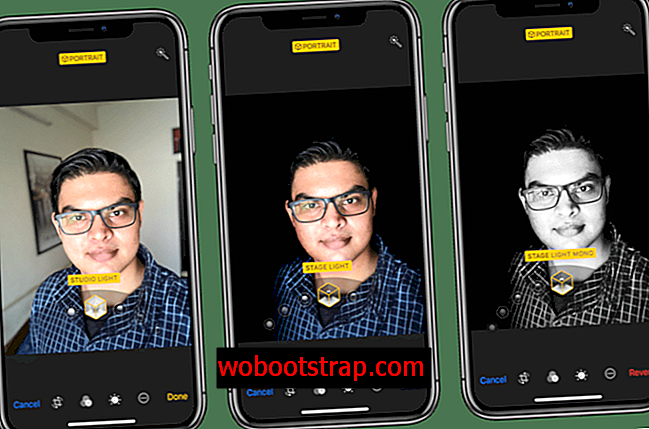
Sekarang Anda memiliki iPhone dengan sensor kamera TrueDepth, Anda dapat mengambil selfie dengan efek kedalaman juga. Di aplikasi kamera, beralih ke mode Portrait dan kemudian balikkan kamera.
14. Kendalikan Notifikasi dari Layar Kunci

iOS 12 memungkinkan Anda mengelola pemberitahuan langsung dari layar Kunci. Geser ke kiri pada notifikasi dan ketuk Kelola. Dari sini Anda dapat dengan cepat mematikan notifikasi untuk suatu aplikasi. Jika Anda mengetuk Deliver Quietly, notifikasi tidak akan muncul di Lock Screen dan tidak akan mengeluarkan suara. Tetapi ketika Anda membuka Pusat Pemberitahuan, itu akan menunggu Anda.
15. Gunakan Tampilan Pane Lanskap Dua
iPhone XR mendukung tampilan lansekap iPhone XS Max. Jadi ketika Anda berada di aplikasi seperti Notes atau Mail cukup putar telepon Anda ke samping untuk tampilan dua pane (mirip dengan yang Anda dapatkan di iPad).
16. Geser ke Atas Jika ID Wajah Gagal Sekali
ID Wajah berfungsi dengan baik di sebagian besar kondisi. Tapi kadang-kadang itu tidak beres pada percobaan pertama. Jika itu terjadi, Anda tidak perlu memasukkan kode sandi. Geser ke atas sekali lagi dan mungkin akan melakukannya dengan benar di lain waktu.
17. Mengatur Wajah ID Wajah Kedua

Jika Anda ingin pasangan Anda atau orang penting lainnya mengakses iPhone Anda, Anda dapat menggunakan solusi untuk menambahkan wajah kedua ke ID Wajah. Buka Pengaturan -> ID Wajah & Kode Sandi dan pilih Siapkan Penampilan Alternatif . Ikuti petunjuk di layar untuk mengatur wajah lain.
18. Dapatkan Kembali Tombol Beranda

Jika Anda tidak terbiasa dengan gerakan gesek, Anda bisa mendapatkan kembali tombol Beranda, secara virtual menggunakan fitur AssistiveTouch. Buka Pengaturan -> Umum -> Aksesibilitas -> AssistiveTouch dan tentukan pintasan untuk sekali ketuk, ketuk dua kali, tekan lama dan Sentuh 3D.
Untuk Sentuhan tunggal, tetapkan sebagai Rumah. Anda dapat menggunakan mendefinisikan gerakan lain untuk fitur yang berbeda juga.
19. Edit Efek Kedalaman dari Potret Potret

Meskipun iPhone XR hanya memiliki satu kamera, Anda masih dapat mengklik gambar Potret menggunakan beberapa trik perangkat lunak pintar. Tetapi efek kedalaman tidak selalu benar.
Untungnya, Anda bisa masuk nanti dan mengedit efek kedalaman. Ketuk Edit ketika Anda berada di tampilan foto dan gunakan slider di bagian bawah untuk mengubah intensitas efek kedalaman.
20. Dapatkan Pengaturan Pengisian Cepat

IPhone XR hanya dilengkapi dengan pengisi daya 5W. Jika Anda sering menggunakan iPhone, Anda mungkin ingin menggunakan pengisi daya cepat (yang secara resmi didukung oleh iPhone XR). Jika Anda sudah memiliki iPad, kami sarankan Anda menggunakan pengisi daya iPad 12W untuk mengisi daya iPhone.
Jika Anda mau, Anda bisa mendapatkan batu bata pengisian daya 30W milik Apple, bersama dengan USB-C ke kabel petir. Tetapi jika Anda tidak ingin menghabiskan $ 80, dapatkan saja adaptor Anker's PowerPort 2 30W seharga $ 30 saja.
21. Tembak Gambar RAW

Aplikasi kamera default iPhone cukup bagus sebagai point-and-klik. Tetapi bagaimana jika Anda ingin secara manual mengontrol hal-hal seperti pencahayaan, fokus, kecepatan rana, dan lainnya. Gunakan aplikasi pihak ketiga seperti Halide untuk mendapatkan mode pro dan untuk memotret gambar dalam RAW.
Setelah Anda menyimpan foto dalam RAW, Anda dapat membukanya di aplikasi seperti Snapseed dan langsung mengedit atribut seperti pencahayaan dan kecerahan pada tingkat yang jauh lebih baik daripada jika foto diambil menggunakan aplikasi Kamera.
22. Mengotomatiskan Tugas Menggunakan Pintasan

IPhone XR Anda cukup pintar. Anda dapat menggunakan aplikasi Shortcuts baru untuk mengotomatiskan tugas yang berulang, atau untuk menggabungkan beberapa tugas sekaligus. Menggunakan aplikasi Shortcuts, Anda dapat membuat jalan pintas untuk mematikan mode Do Not Disturb, mengirim pesan kepada seseorang, membacakan berita utama terbaru dan menyalakan lampu, hanya dengan satu perintah.
23. Jangan Pergi Berenang dengan iPhone XR Anda
IPhone XR diberi peringkat IP67. Ini berarti tahan percikan. Anda tidak harus berenang dengan iPhone Anda. Jangan menyimpannya di bawah air untuk waktu yang lama dan pasti tidak menggunakan bawah air.
24. Dapatkan Apple Care + Perlindungan Pencurian dan Kehilangan
Jika Anda adalah orang yang pelupa, atau jika Anda membeli iPhone XR untuk anak Anda, kami sarankan Anda membeli paket Apple Care + Theft and Loss Protection. Jika Anda memilih untuk membayar $ 249 ke Apple, iPhone XR Anda akan diganti jika dicuri atau hilang. Anda dapat membayar paket ini dengan mencicil bulanan juga.
25. Aktifkan Pratinjau Pesan di Layar Kunci

Secara default, pratinjau pesan disembunyikan di iPhone XR sampai wajah Anda dipindai menggunakan ID Wajah. Ini adalah fitur privasi yang hebat. Tetapi bagi sebagian orang, itu mungkin terasa menjengkelkan. Jika Anda terbiasa membangunkan layar, di mana pun sudutnya, dan melihat notifikasi, fitur ini akan mengganggu.
Untungnya, mudah untuk menonaktifkan. Buka Pengaturan -> Pemberitahuan -> Tampilkan Pratinjau dan pilih Selalu .
Tips Bonus
Gulir ke Atas
Salah satu fitur tersembunyi terbesar di iPhone adalah gerakan untuk menggulir ke bagian atas halaman. Dan itu berfungsi pada setiap aplikasi. Ketuk pada bagian atas layar (tepat di bawah takik atau salah satu sisinya) untuk langsung menuju ke bagian atas halaman tempat Anda berada. Yang terbaik adalah saat Anda menggulirkan Twitter.
Akses Senter dari Layar Kunci
Jika Anda berasal dari iPhone 8 atau lebih rendah, hal baru pertama yang akan Anda perhatikan adalah ikon Senter di Layar Kunci. Cukup tekan keras untuk mengaktifkan senter dengan cepat.
Reachability Masih Berfungsi
Jika Anda terbiasa dengan fitur yang membuat setengah bagian atas layar untuk akses yang lebih mudah, Anda akan senang mengetahui bahwa itu ada pada iPhone XR juga. Itu hanya bekerja secara berbeda. Anda dapat mengaktifkannya dari Pengaturan -> Umum -> Aksesibilitas . Kemudian cukup jentikkan ke bawah pada bilah Beranda untuk menurunkan layar. Geser ke atas lagi untuk kembali ke mode layar penuh.
Matikan Fitur Perhatian Perhatian
Apple menggunakan sistem ID Wajah untuk menentukan apakah Anda melihat ponsel Anda atau tidak. Dan berdasarkan itu, dapat melakukan hal yang berbeda. Misalnya, dapat meredupkan layar saat Anda tidak memperhatikan, atau secara otomatis membungkam telepon. Tetapi jika Anda tidak ingin Apple melakukan hal-hal ini untuk Anda, buka Pengaturan > ID Wajah & Kode Sandi > Fitur Sadar Perhatian dan matikan fitur tersebut .
Nonaktifkan Ketuk untuk Bangun
Seperti yang kita bicarakan di atas, fitur Ketuk untuk Bangun bisa sangat berguna. Tapi itu juga rentan terhadap keran yang tidak disengaja. Jika Anda ingin menonaktifkannya, buka Pengaturan -> Umum -> Aksesibilitas -> Ketuk untuk Bangun.
Aktifkan Pembaruan Otomatis
Jika Anda merasa terganggu oleh pop-up yang meminta Anda untuk memperbarui OS setiap beberapa minggu, Anda dapat pergi ke Pengaturan -> Umum -> Pembaruan Perangkat Lunak -> Pembaruan otomatis dan nyalakan fitur yang secara otomatis akan mengunduh dan menginstal yang baru Pembaruan iOS saat iPhone Anda diisi dalam semalam.
Tip dan Trik Favorit Anda
Apa saja tips dan trik favorit Anda untuk menggunakan iPhone baru? Bagikan dengan kami di komentar di bawah.
